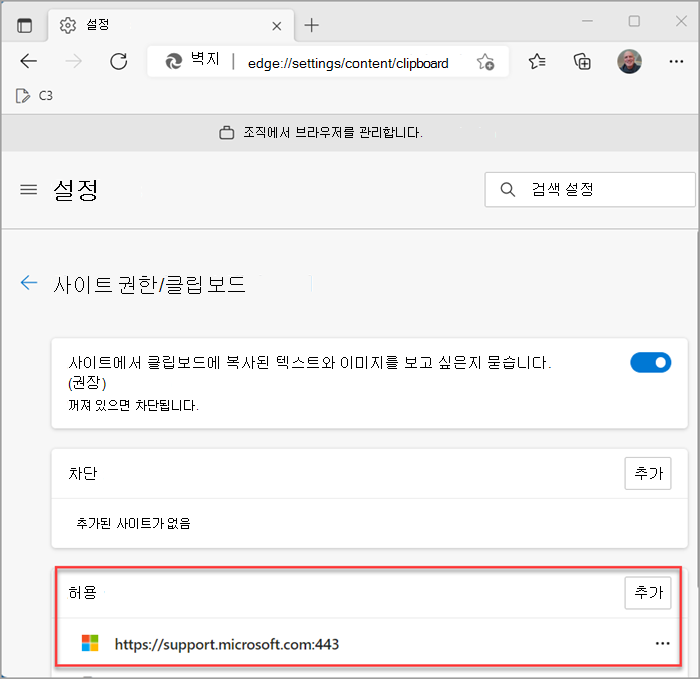복사하거나 붙여넣을 때 클립보드 액세스가 없음 을 나타내는 메시지가 표시되면 브라우저에서 CCP(잘라내기 복사 붙여넣기) 기능이라고도 하는 클립보드에 액세스하지 못하도록 차단할 수 있습니다.
브라우저 설정을 변경하여 모든 사이트에 대한 전역 클립보드 액세스를 허용하거나 Office.com 애플리케이션에 대한 사이트별 액세스를 허용할 수 있습니다.
전역 액세스 허용
-
Chrome 브라우저 설정 엽니다.
-
보안 & 개인 정보 > 사이트 설정 > 사용 권한 > 클립보드를 선택합니다.
-
허용을 선택합니다.
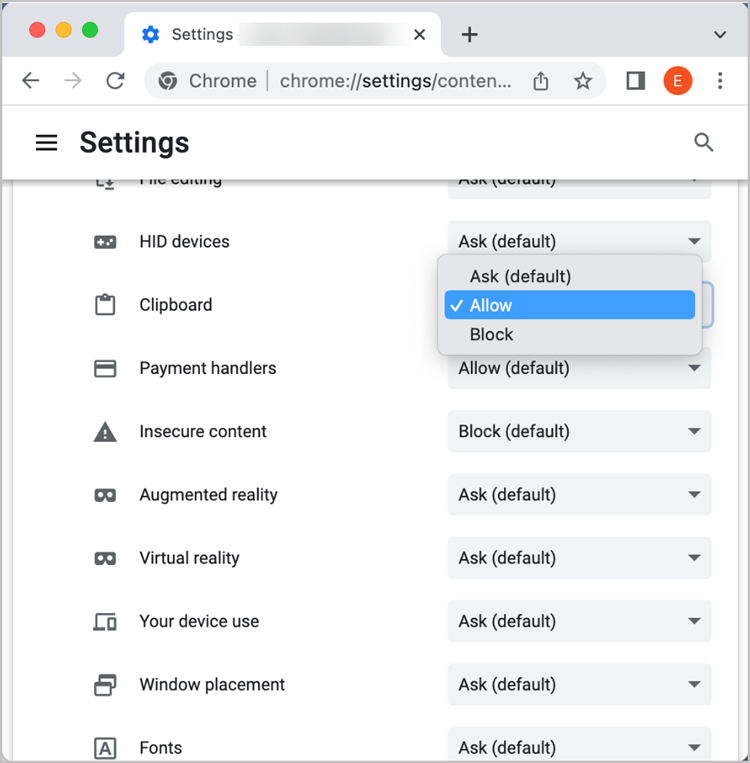
도메인별 액세스 허용
클립보드에 대한 전역 액세스를 사용하도록 설정한 경우에는 이 작업이 필요하지 않습니다.
-
클립보드(chrome://settings/content/clipboard)에 대한 브라우저 설정으로 이동합니다.
-
허용에서 클립보드를 보려면 Office.com 도메인이 나열되어 있는지 확인합니다.
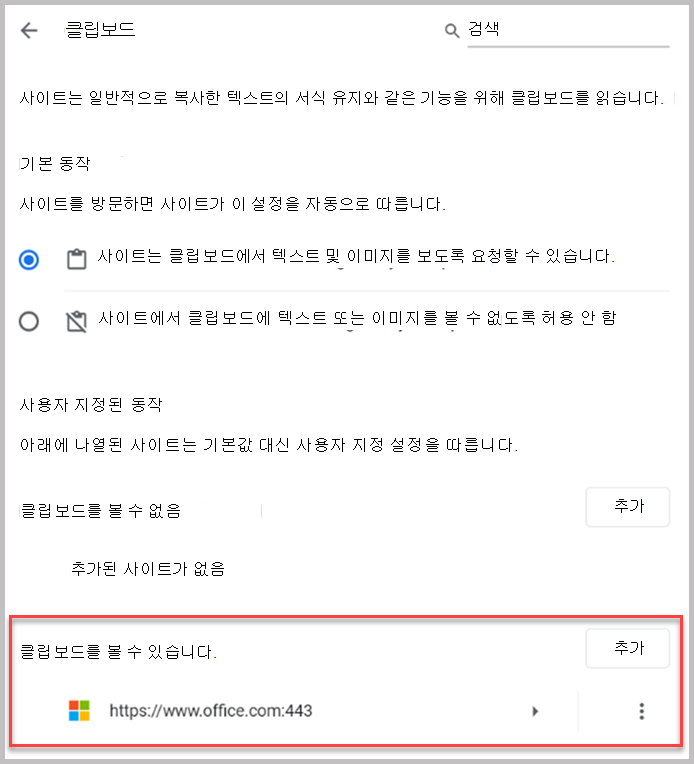
브라우저 설정을 변경하여 모든 사이트에 대한 전역 클립보드 액세스를 허용하거나 Office.com 애플리케이션에 대한 사이트별 액세스를 허용할 수 있습니다.
전역 액세스 허용
-
주소 표시줄에서 잠금 아이콘을 선택합니다.
-
클립보드 설정을 허용으로> 이 사이트에 대한 사용 권한을 변경합니다 .
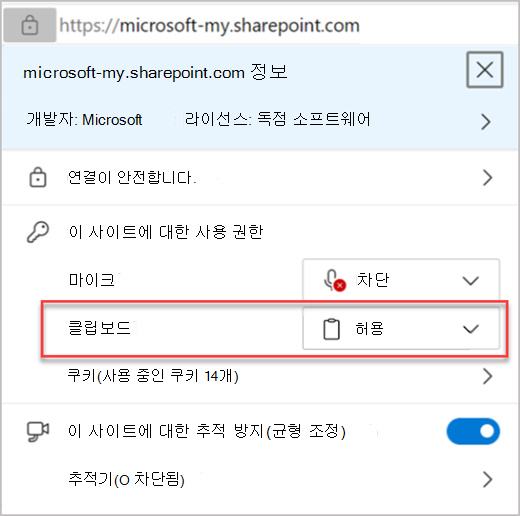
도메인별 액세스 허용
클립보드에 대한 전역 액세스를 사용하도록 설정한 경우에는 이 작업이 필요하지 않습니다.
-
Microsoft Edge edge://settings/content/clipboard 이동합니다. 클립보드를 > 쿠키 및 사이트 권한을 선택해야 할 수 있습니다.
-
Office.com이 허용 아래에 나열되어 있는지 확인합니다.